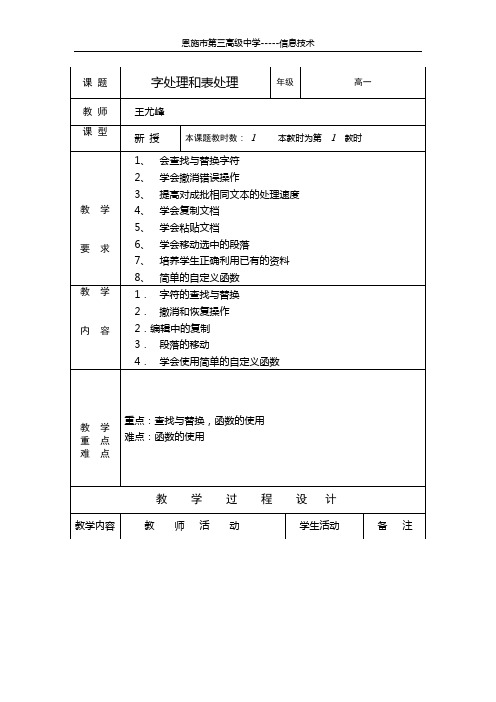案 颜色方式中选择“填充”。然后,
按“ 更改颜色”标签,屏幕出现“背景
颜 色” 对话框,选择浅绿色,如图
④ 按“确定”按钮,屏幕回到“配 色方
案” 框,按“应用”按钮 (只改 变当
前幻灯片颜色,如按“全部应 用”,
所有幻灯片颜色将变),该幻灯 片背景变浅绿色(按“全部应 用”, 所有纪灯片的背景变为浅绿色)
② 用“视图”/“母板”/“幻灯片母板”命令,屏幕如
图 ③ 使用“插入”/“图片”/“艺术字”命令,插入“PowerPoint 2000” ,调整好
艺术
字大小和形状,将其拖
③ 按“下一步”按钮
利用内容提示向导建立演示文稿
④ 按“下一步”按钮
按“完成”按钮,PowerPoint2000将根据 以上的设置创建一份示范演示文稿,如图
⑤ 用鼠标单击左则“大纲窗口”中 的
文字,可在当前演示文稿中进行 文字修改或插入图片等 ⑥ 使用“文件”/“保存”命令,保存由 向导生成的演示文稿
使用“常规任务”菜单上的 “新幻 灯片” 命令(或直接按“Ctrl+M” 组 合键;也可以使用“插入”/“新幻灯 片”命令),如图
⑤ 完成后,使用“文件” /“保存”命令,保存 文件
试一试
1、参照上面的方法,新建一个“空演示文稿”。以“我的母校”为题, 制作一个简介“我的母校”的演示文稿(要求其中至少包括4张幻灯片)。 以自己的“班级和姓名加序号”为文件名保存在D盘“学生作业”的文件夹 内。
② 在“填充效果” 框中,按“过渡”标③ 按“确定”按钮,屏幕返回“背景” 签, 在“颜色”选项中选 “双色”, 按“应用”按钮,幻灯片外观改变 调好颜色1和颜色2的色彩,如图
试一试
1、打开一张幻灯片,把第2张的外观,设置为上黄下橙的外观。 2、把该幻灯片第3张的外观,设置为大理石纹理 。 3、把该幻灯片第4张的外观,设置为兰色的砖墙图案 。 4、把该幻灯片第5张的外观,设置为上橙下兰的外观。